수정: Windows 11에서 잠금 화면 배경이 파란 화면으로 되돌아가는 문제

Windows 11에서 잠금 화면 배경을 설정한 몇몇 사용자는 기본 선택 사항인 흰색 물결선이 있는 파란 화면으로 되돌아가는 문제를 발견했습니다. 이전 버전의 OS에서도 같은 일이 발생합니다.
문제는 Windows Spotlight를 사용하든 사진을 선택하든 슬라이드 쇼를 사용하든 상관없이 발생합니다. 변경 사항은 재부팅 후에 반영되지 않습니다. 대부분의 경우, 이는 사용자 측에서 발생한 문제로 확인되었습니다.
Windows 11에서 잠금 화면 바탕화면이 계속 변경되는 이유는 무엇인가요?
- Windows Spotlight가 올바르게 등록되지 않음 (해당 기능 사용 시)
- 시스템 파일 손상
- 중요한 앱 및 구성 요소가 백그라운드에서 실행되고 있지 않음
- 사용자가 필요한 폴더/파일에 대한 접근 권한 없음
- 서드파티 애플리케이션이 충돌을 유발함
Windows 11에서 잠금 화면 배경이 파란 화면으로 되돌아갈 때 무엇을 할 수 있나요?
조금 복잡한 변경을 시작하기 전에 우선 이 간단한 방법들을 시도해 보세요:
- 보류 중인 Windows 업데이트가 있는지 확인하고 설치하세요.
- Windows Spotlight를 다시 활성화하거나 사진이나 슬라이드 쇼를 구성했다면 다시 설정하세요.
- 네트워크에 연결되어 있고 안정적인 인터넷 속도가 있는지 확인하세요.
1. Windows Spotlight 다시 등록하기
-
Windows + R을 눌러 실행 창을 열고 cmd를 입력한 뒤 Ctrl + Shift + Enter를 눌릅니다.
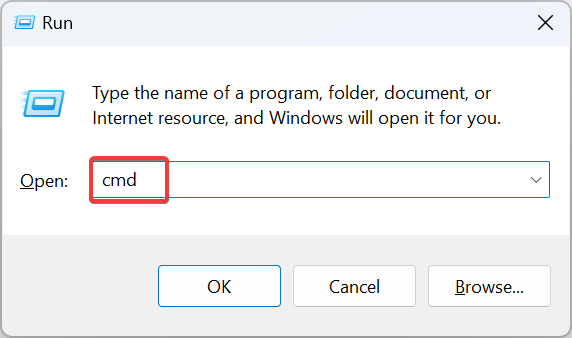
- UAC 프롬프트에서 예를 클릭합니다.
-
이제 다음 두 가지 명령을 복사하여 붙여넣고 각각 Enter를 누르세요:
DEL /F /S /Q /A "%USERPROFILE%/AppData\Local\Packages\Microsoft.Windows.ContentDeliveryManager_cw5n1h2txyewy\LocalState\Assets"DEL /F /S /Q /A "%USERPROFILE%/AppData\Local\Packages\Microsoft.Windows.ContentDeliveryManager_cw5n1h2txyewy\Settings"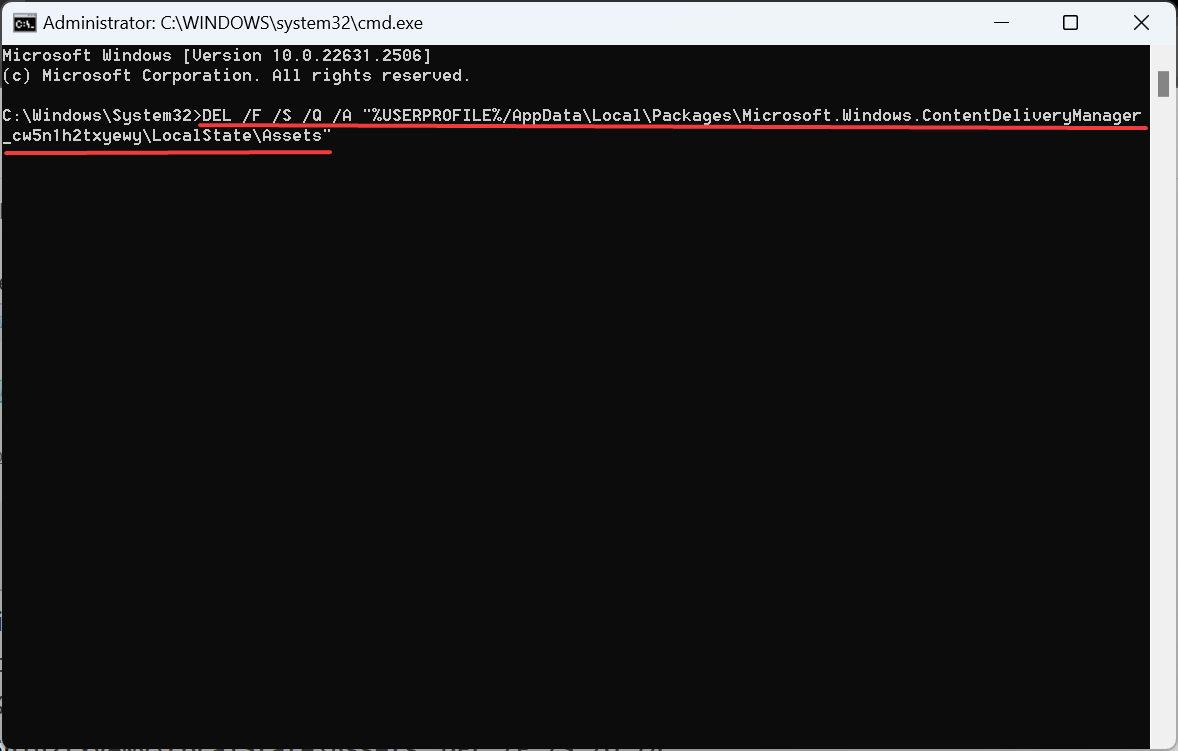
- Windows + S를 눌러 검색 창을 열고 Windows Powershell을 입력한 후, 관련 결과를 오른쪽 클릭하고 관리자로 실행을 선택합니다.
- UAC 프롬프트에서 예를 클릭합니다.
-
다음 명령을 실행하세요:
**Get-AppXPackage -AllUsers |Where-Object {$_.InstallLocation -like " *SystemApps* "} | Foreach {Add-AppxPackage -DisableDevelopmentMode -Register "$($_.InstallLocation)\AppXManifest.xml"}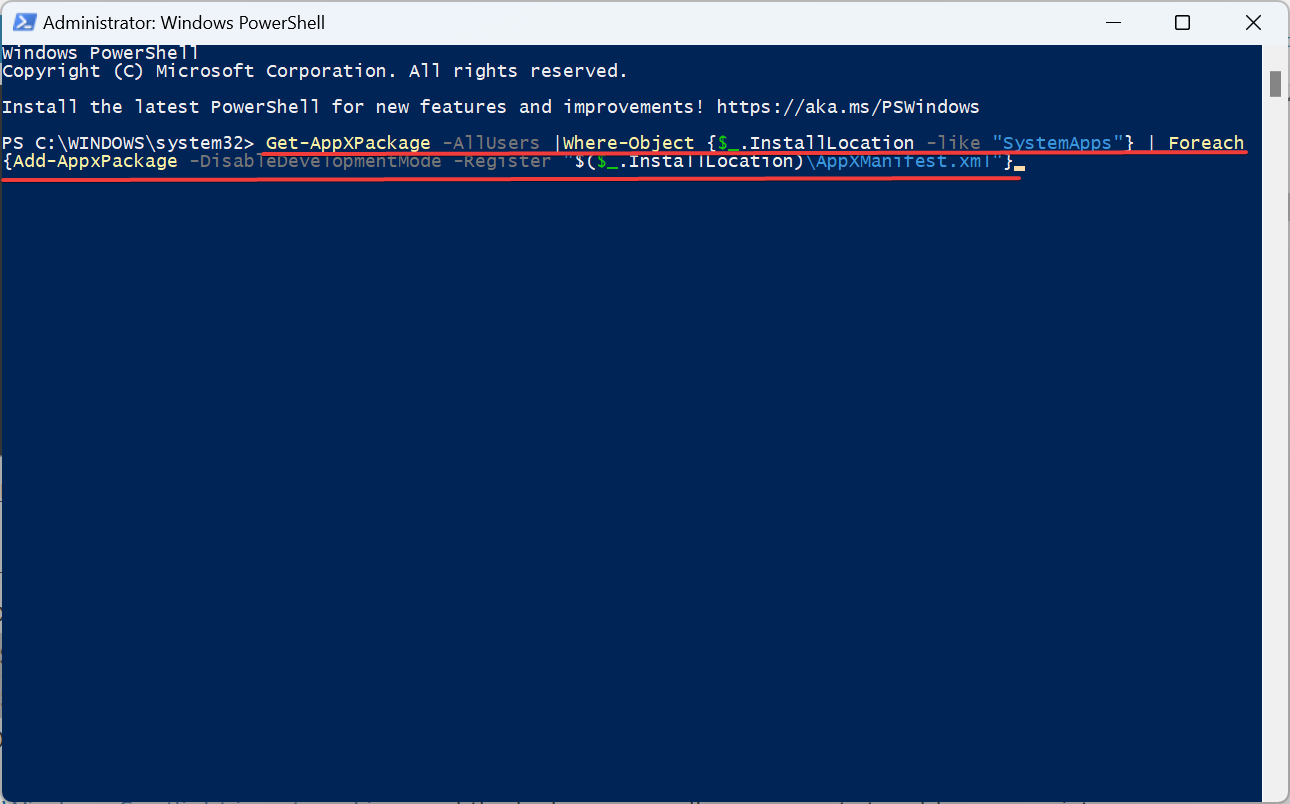
- 완료되면 PC를 재부팅하고 개선 사항을 확인하세요.
Windows Spotlight가 작동하지 않고 잠금 화면 바탕화면이 파란 물결 모양의 그림으로 되돌아가는 경우, 당신의 기본 접근 방식은 Windows Spotlight를 다시 등록하는 것입니다.
2. 권한 수정하기
2.1 SystemData 폴더 접근하기
-
Windows + E를 눌러 파일 탐색기를 열고, 보기 메뉴를 클릭하여 표시를 선택하고 숨겨진 항목이 현재 체크되어 있지 않은 경우 체크합니다.
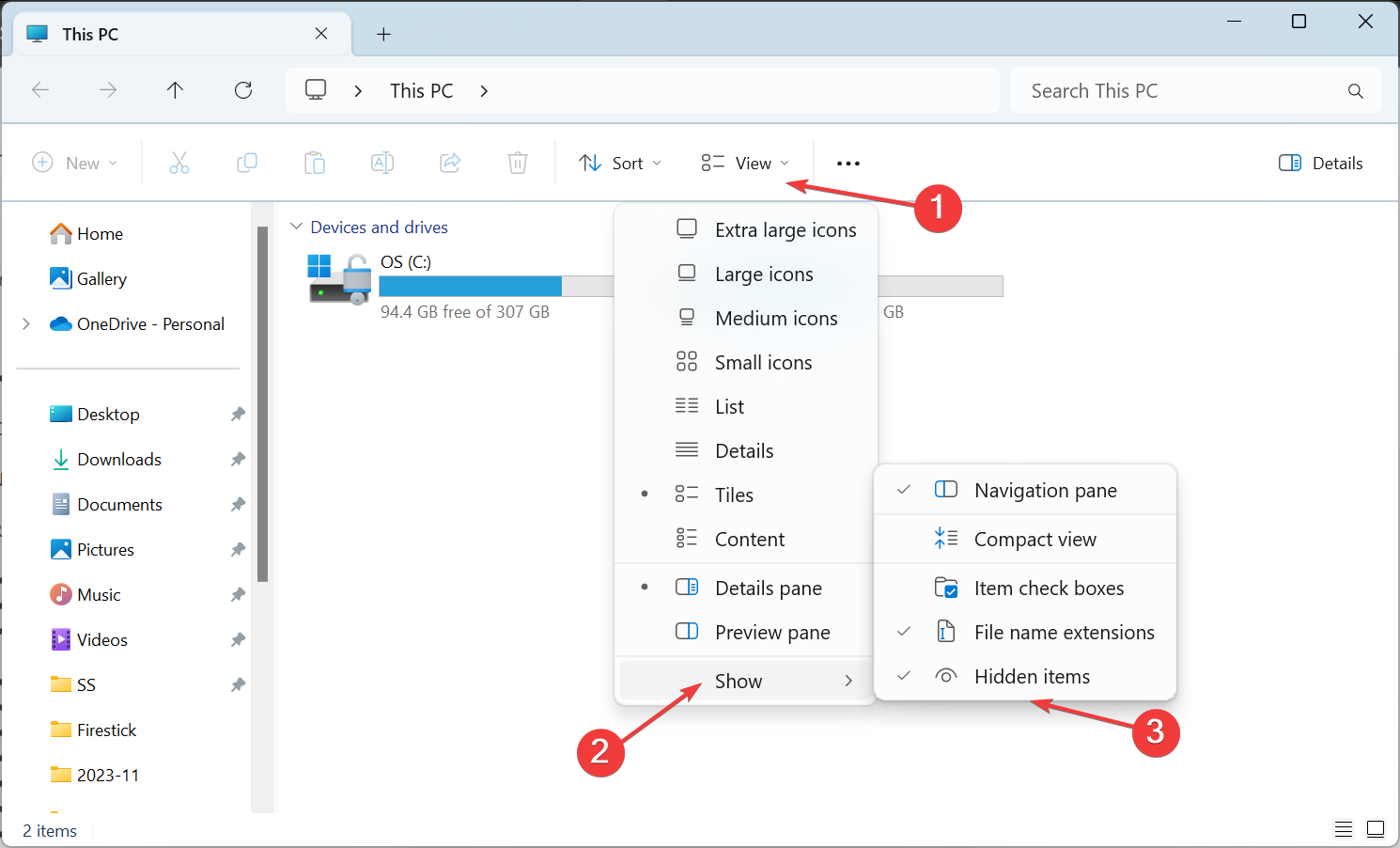
-
다음 경로로 이동하거나 주소 표시줄에 붙여넣고 Enter를 누르세요:
C:\ProgramData\Microsoft\Windows
2.2 폴더에 대한 전체 권한 가져오기
- SystemData 폴더를 오른쪽 클릭하고 속성을 선택합니다.
- 보안 탭으로 이동하고 고급 버튼을 클릭합니다.
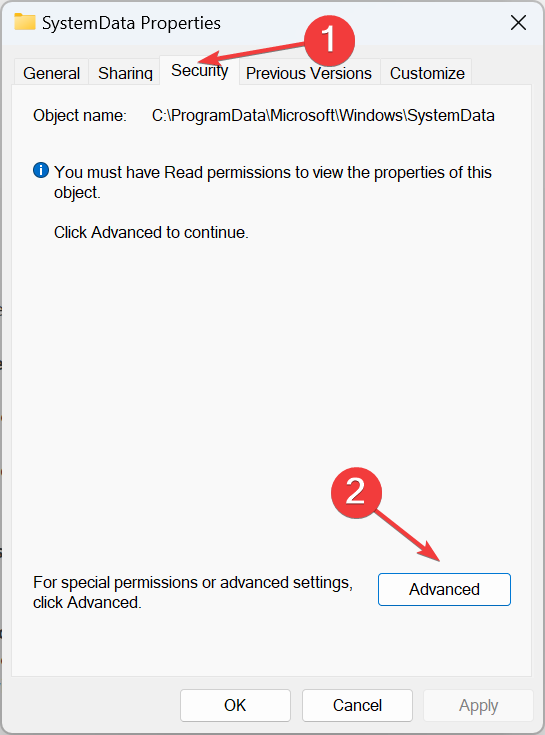
- 변경을 클릭합니다.
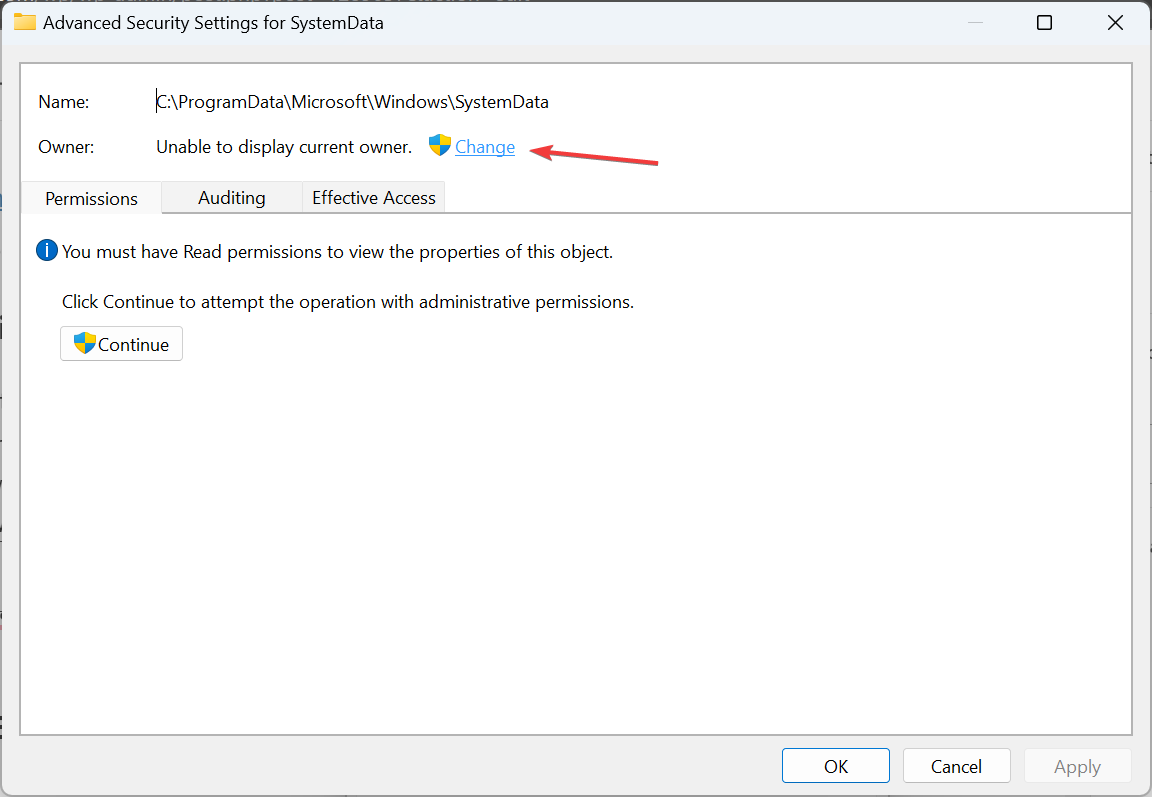
-
텍스트 필드에 현재 프로필 이름을 입력하고 이름 확인을 클릭한 후 확인을 클릭합니다.
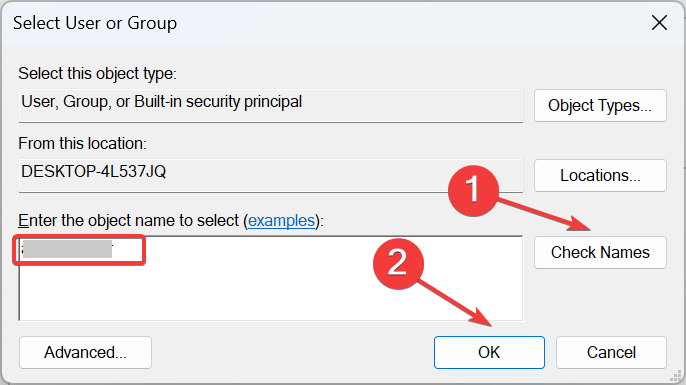
- 하위 컨테이너 및 개체에서 소유자 바꾸기의 체크박스를 선택하고 적용을 클릭합니다.
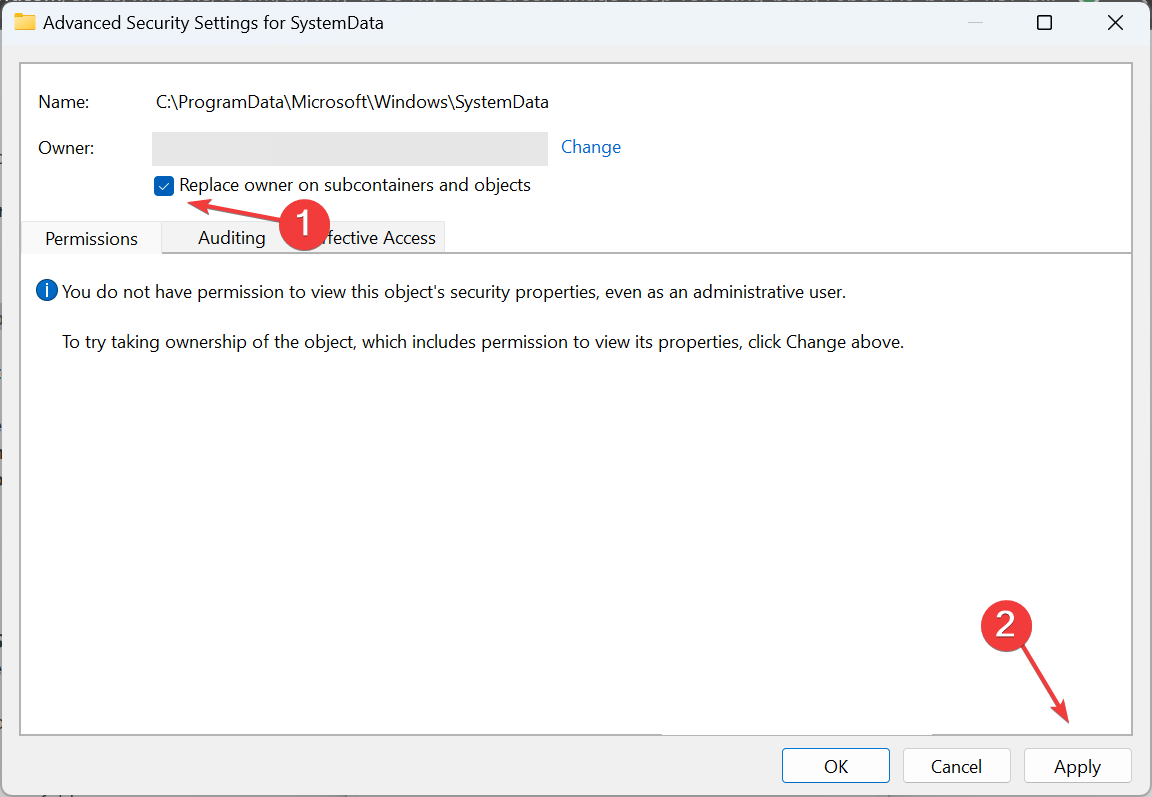
- 확인 메시지에서 예를 클릭합니다.
- 다시 SystemData 폴더의 속성 창에서 보안 탭으로 이동하고 고급을 클릭합니다.
-
이번에는 이 개체에서 상속 가능한 권한 항목으로 모든 하위 개체 권한 항목을 바꾸기의 체크박스를 선택하고 확인을 클릭합니다.
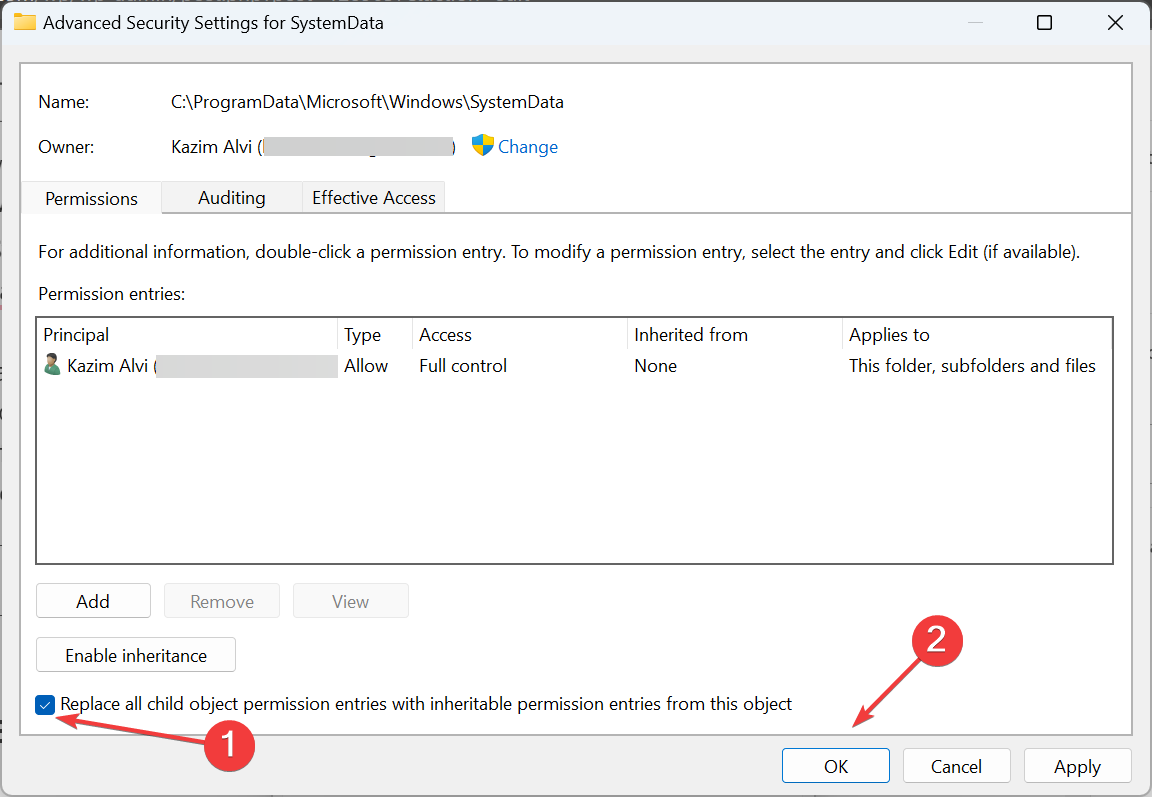
- 변경 사항을 확인합니다.
2.3 SID 찾기
- Windows + R을 눌러 실행 창을 열고, 텍스트 필드에 cmd를 입력한 후 Enter를 누릅니다.
-
다음 명령을 붙여넣고 Enter를 누릅니다:
wmic useraccount get name,SID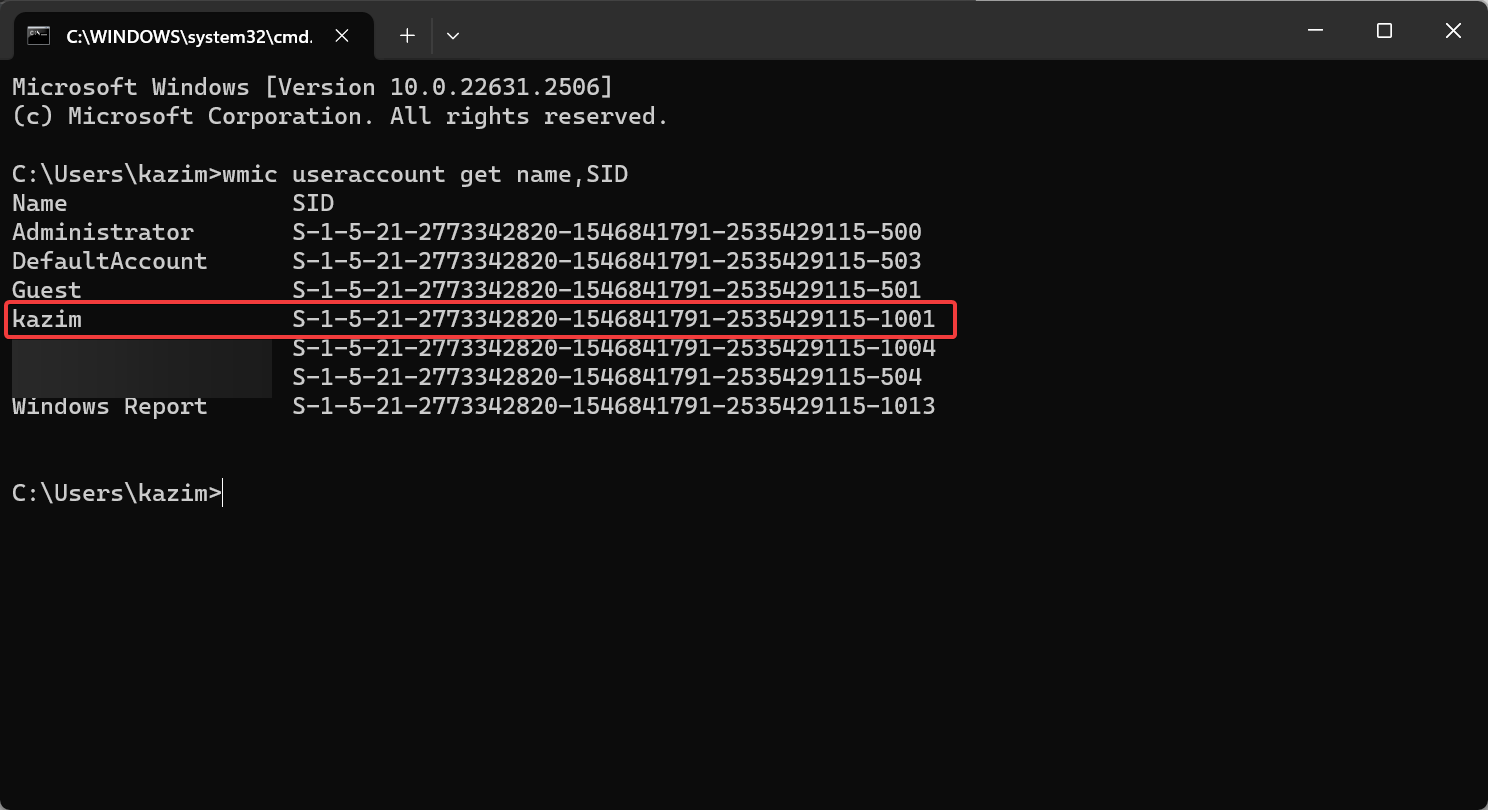
- 영향을 받는 사용자 계정의 SID를 식별합니다.
2.4 파일 이동하기
- 파일 탐색기로 돌아가서 SystemData 폴더를 두 번 클릭하여 내용을 봅니다.
-
이제 영향을 받는 사용자 프로필과 동일한 SID를 가진 폴더를 두 번 클릭합니다.
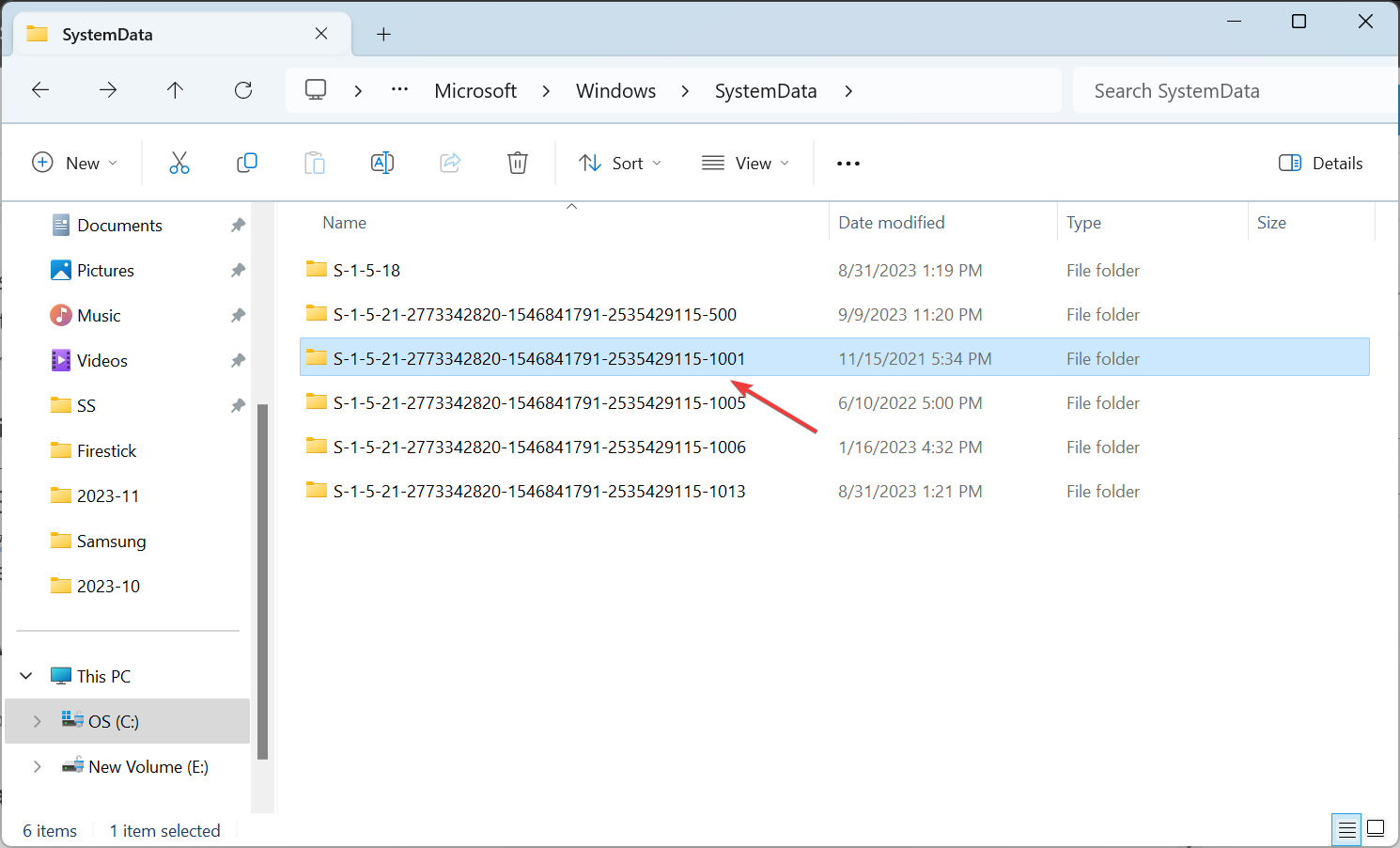
- ReadOnly 폴더를 엽니다.
-
이제 LockScreen 폴더를 엽니다. 여기에는 다양한 알파벳이 있는 여러 개가 있을 수 있습니다. 잠금 화면에서 볼 수 있는 배경화면을 저장하는 것을 선택합니다.
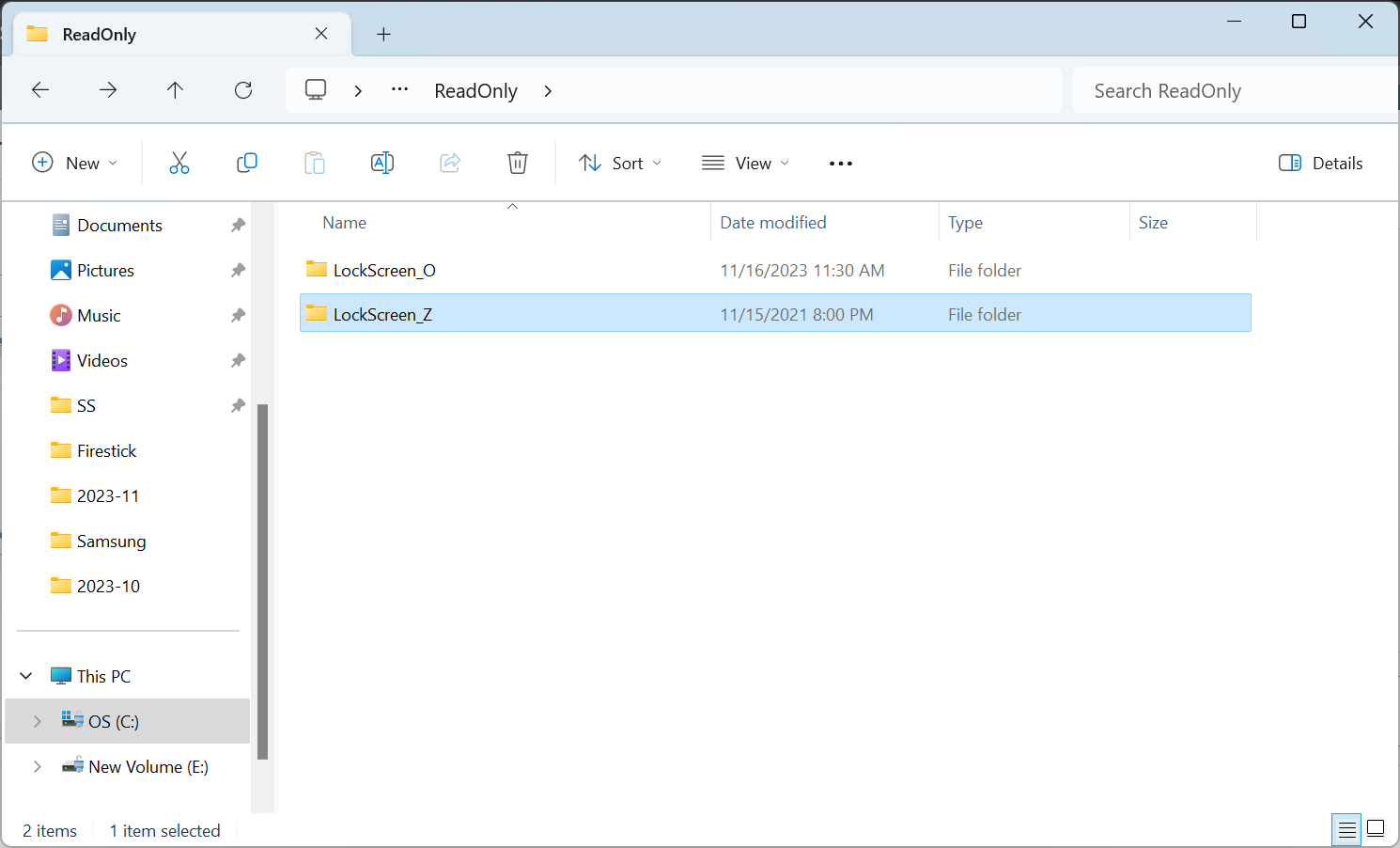
-
이제 잠금 화면 배경으로 설정할 이미지를 여기로 이동하고 기본 파란색 이미지를 제거합니다.
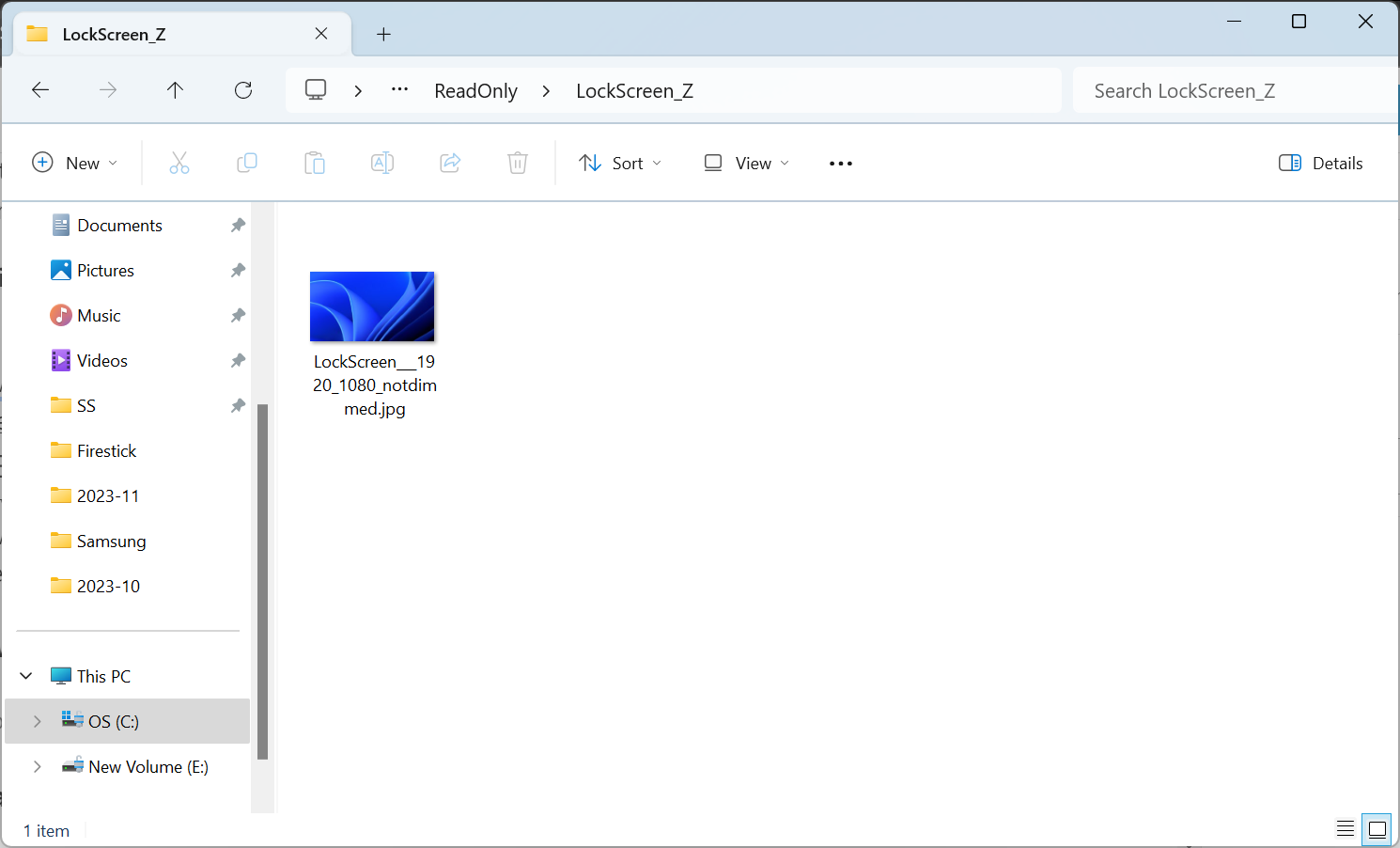
3. Microsoft Edge 및 스토어가 백그라운드에서 실행되도록 허용하기
3.1 Microsoft Edge
- Microsoft Edge를 실행하고, 오른쪽 상단의 생략 기호를 클릭한 후 드롭다운 메뉴에서 설정을 선택합니다.
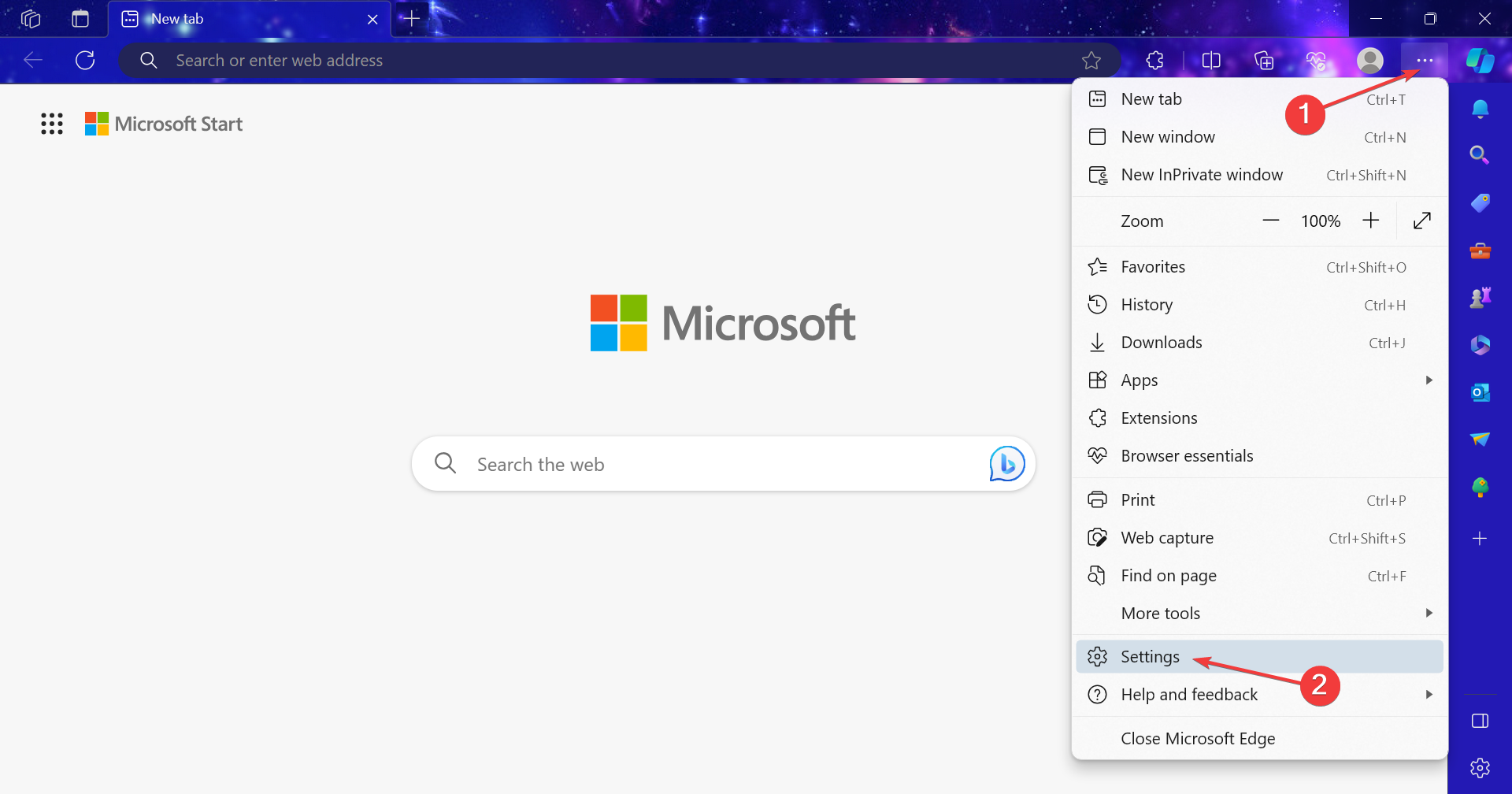
- 시스템 및 성능 탭으로 이동하고 Microsoft Edge가 닫힐 때 백그라운드 확장 프로그램 및 앱을 계속 실행하도록 하는 토글을 활성화합니다.
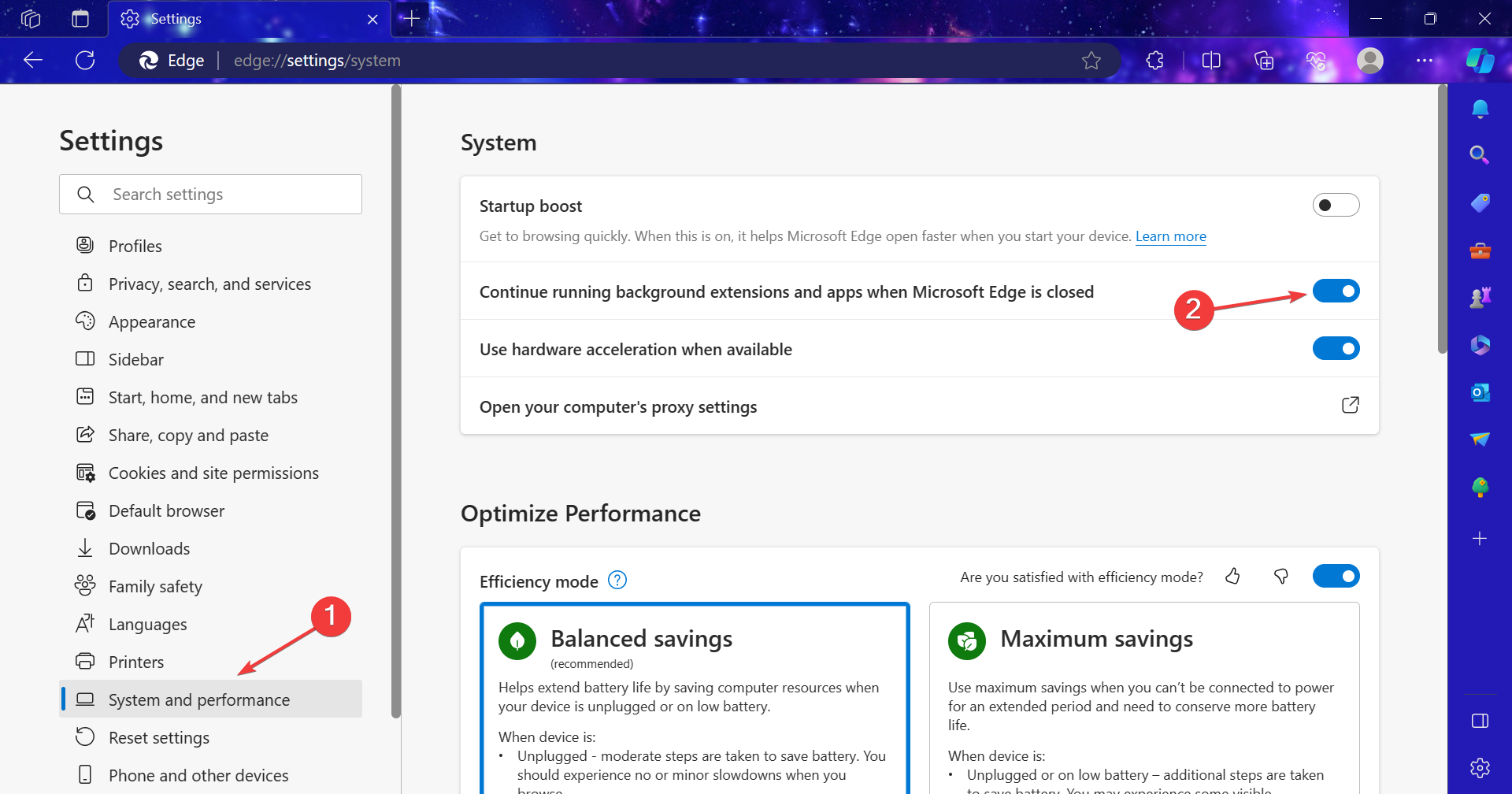
3.2 Microsoft Store
-
Windows + I를 눌러 설정을 열고, 시스템 탭의 오른쪽에서 시스템 구성 요소를 클릭합니다.

- Microsoft Store 옆에 있는 생략 기호를 클릭하고 고급 옵션을 선택합니다.
-
이제 이 구성 요소가 백그라운드에서 실행되도록 허용 드롭다운 메뉴에서 항상를 선택합니다.
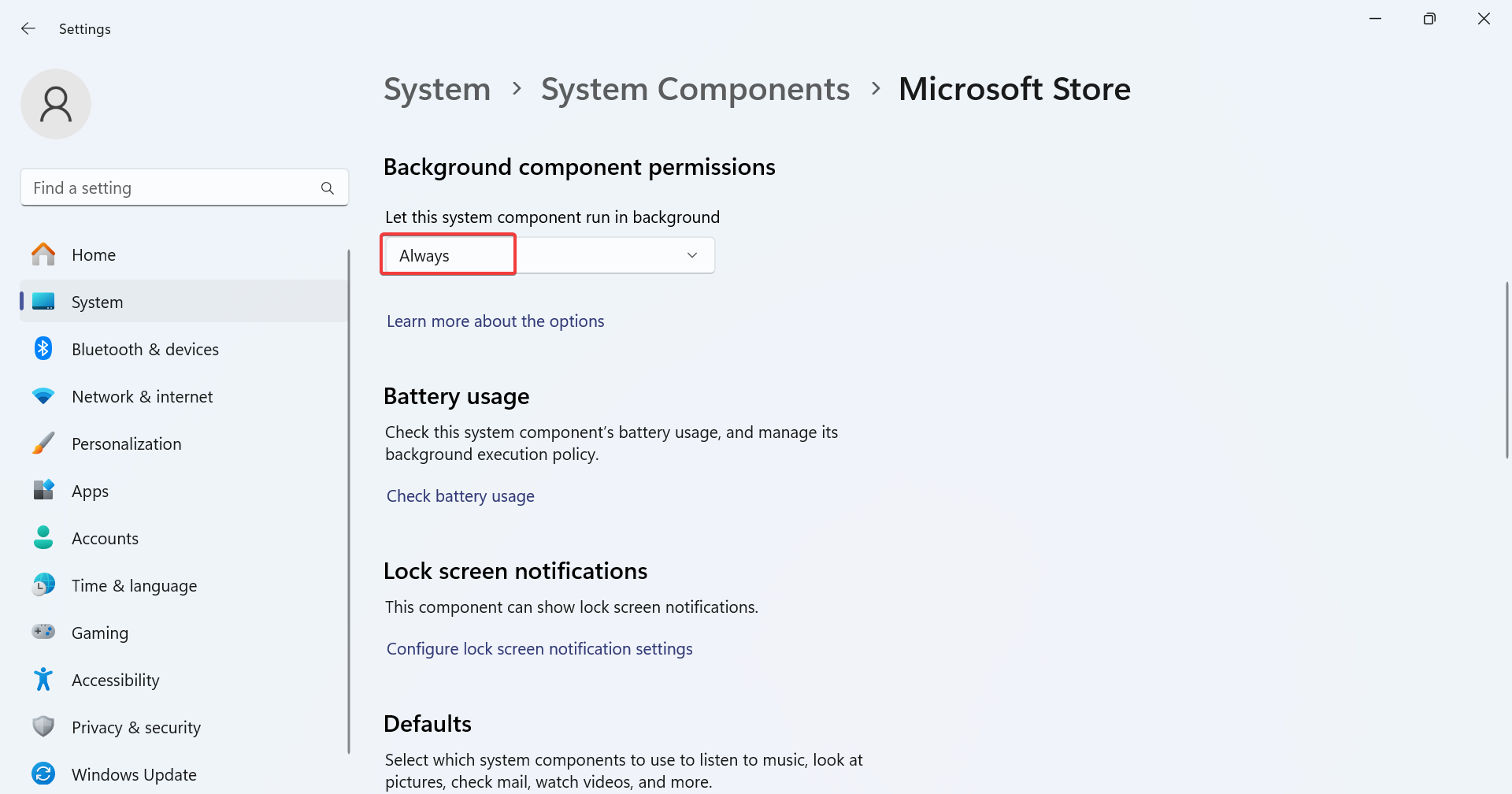
4. 손상된 시스템 파일 복구하기
- Windows + R을 눌러 실행 창을 열고, cmd를 입력한 후 Ctrl + Shift를 누른 채로 확인을 클릭합니다.
- UAC 프롬프트에서 예를 클릭합니다.
-
다음 DISM 명령을 개별적으로 붙여넣고 각각 Enter를 누릅니다:
DISM /Online /Cleanup-Image /CheckHealthDISM /Online /Cleanup-Image /ScanHealthDISM /Online /Cleanup-Image /RestoreHealth -
SFC 스캔을 위해 다음 명령을 실행합니다:
sfc /scannow**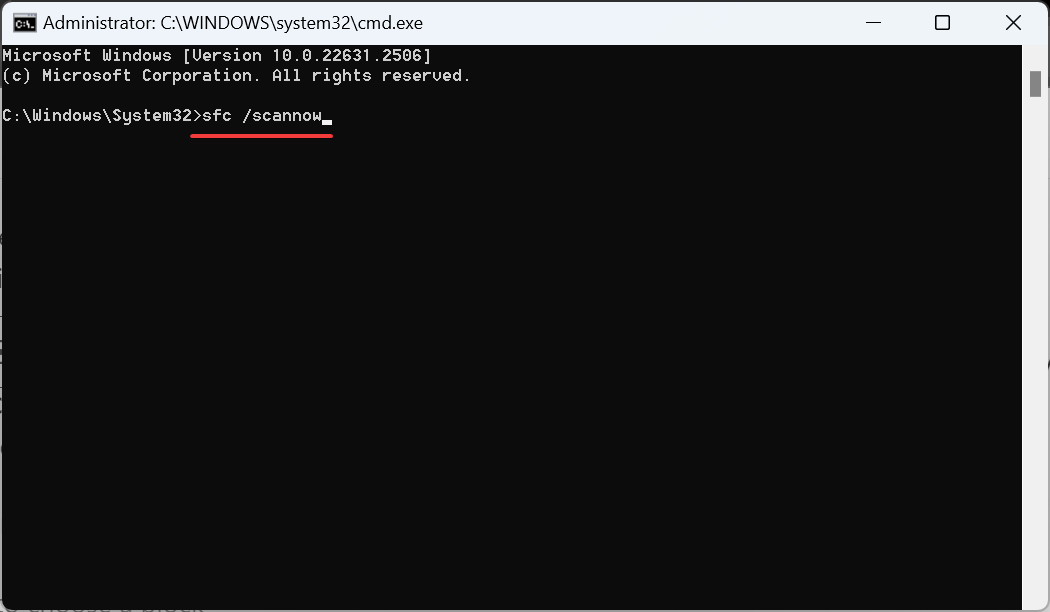
Windows 11 잠금 화면 배경이 자동으로 변경되는 원인이 손상된 시스템 파일이라면, DISM 도구와 SFC 스캔을 실행하여 문제를 해결해야 합니다. 또는 전용 복구 소프트웨어를 사용하여 손상된 시스템 파일을 건강한 버전으로 자동으로 교체할 수 있습니다.
5. 충돌하는 애플리케이션 제거하기
- Windows + R을 눌러 실행 창을 열고, appwiz.cpl을 입력한 후 Enter를 누릅니다.
-
목록에서 네트워크 접근을 방해할 수 있는 바이러스 백신 소프트웨어나 유사한 보안 소프트웨어를 선택하고 제거를 클릭합니다.
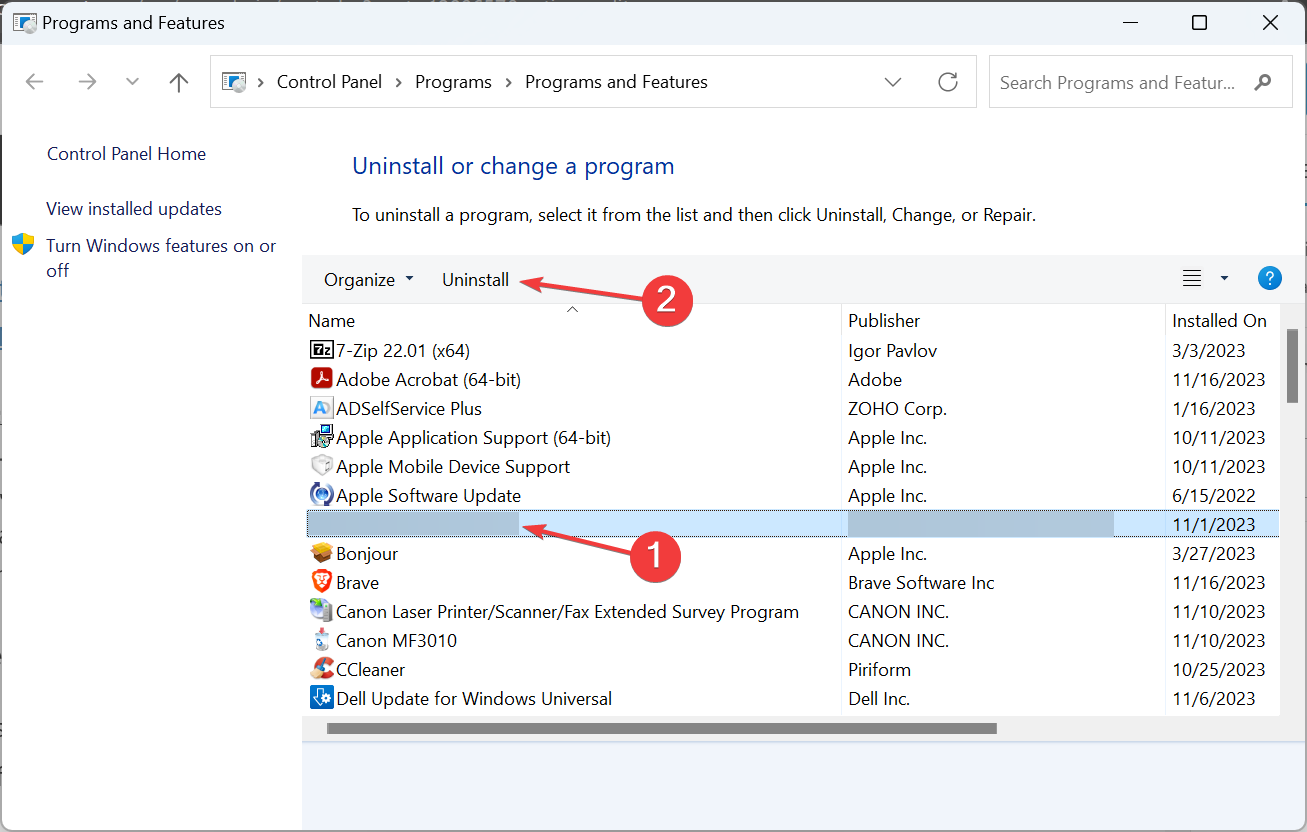
- 화면의 지시에 따라 프로세스를 완료합니다.
- 장치를 재부팅하고 개선 사항을 확인합니다.
몇몇 사용자는 BitDefender, AVG Internet Security 및 Total AV를 제거하여 잠금 화면 배경이 파란 화면으로 되돌아가는 문제를 해결했습니다.
즉시 효과가 없으면 효과적인 소프트웨어 제거 도구를 사용하여 남아 있는 파일 및 레지스트리 항목을 제거하고 앱에서 이루어진 변경 사항을 지우는 것을 고려하세요.
이 주제에 대해 자세히 알아보기
- Microsoft가 Windows 11에서 더 나은 보안을 위해 JScript를 JScript9Legacy로 교체함
- Windows 11 Build 27898가 작은 작업 표시줄 아이콘, 빠른 복구 및 더 스마트한 공유 기능 추가
- Windows 11 Build 27898 버그가 클래식 비스타 시작음을 다시 가져옴
- Windows 11 Build 22631.5696이 중요한 수정 사항과 함께 베타 채널에 배포됨
- Windows 11의 패치 화요일 업데이트가 성가신 방화벽 오류 로그를 수정함
6. 인플레이스 업그레이드 수행하기
-
Microsoft의 공식 Windows 11 페이지로 가서 OS 버전 및 제품 언어를 선택한 후 Windows 11 ISO를 다운로드합니다.
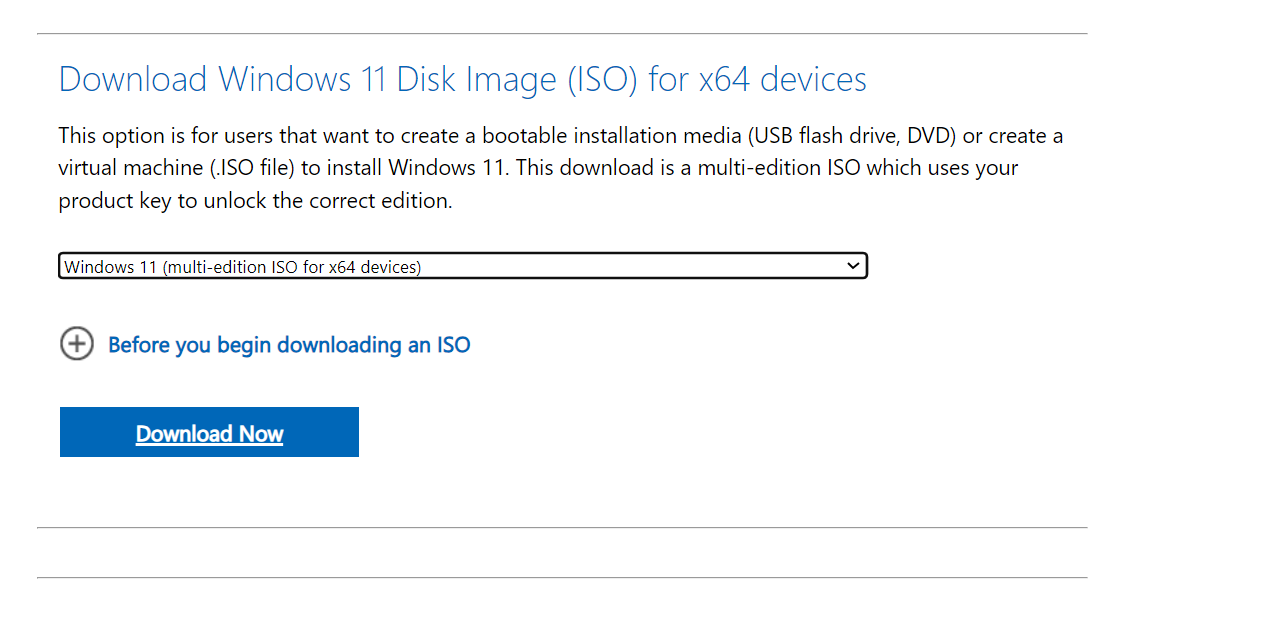
- 다운로드가 완료되면 ISO 파일을 두 번 클릭하고 프롬프트에서 열기를 클릭합니다.
- setup.exe 파일을 실행합니다.
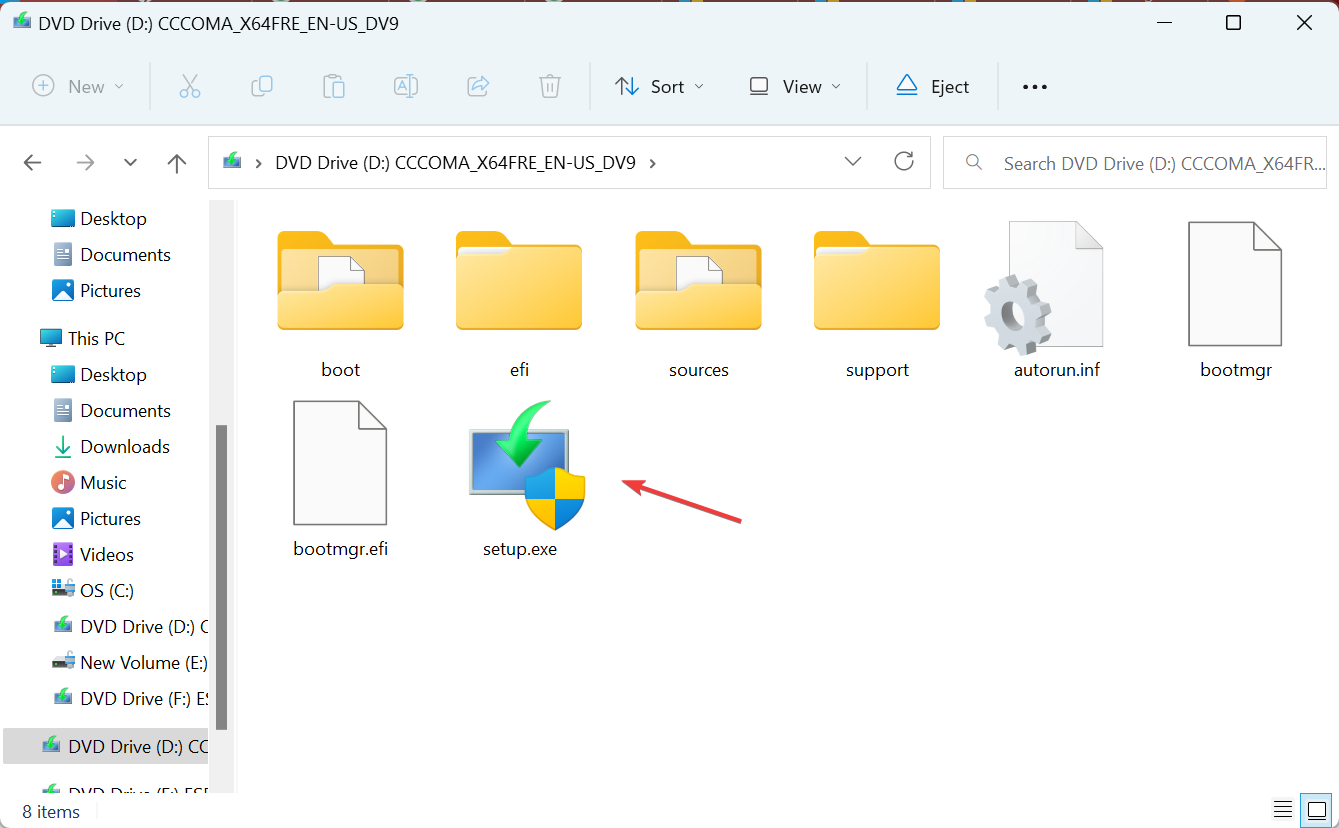
- UAC 프롬프트에서 예를 클릭합니다.
-
진행을 위해 다음을 클릭합니다.
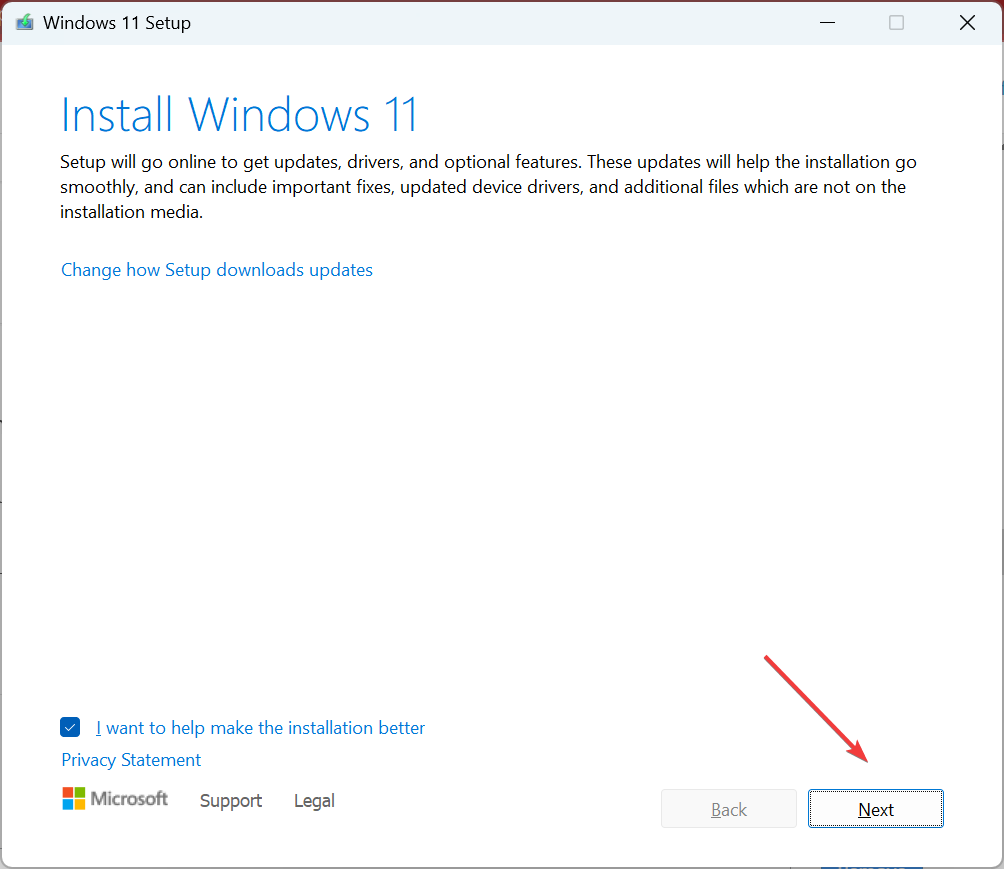
- 라이선스 약관을 확인하고 동의를 클릭합니다.
-
Windows 11 설치가 개인 파일 및 앱 유지를 읽는지 확인하고 설치를 클릭합니다.
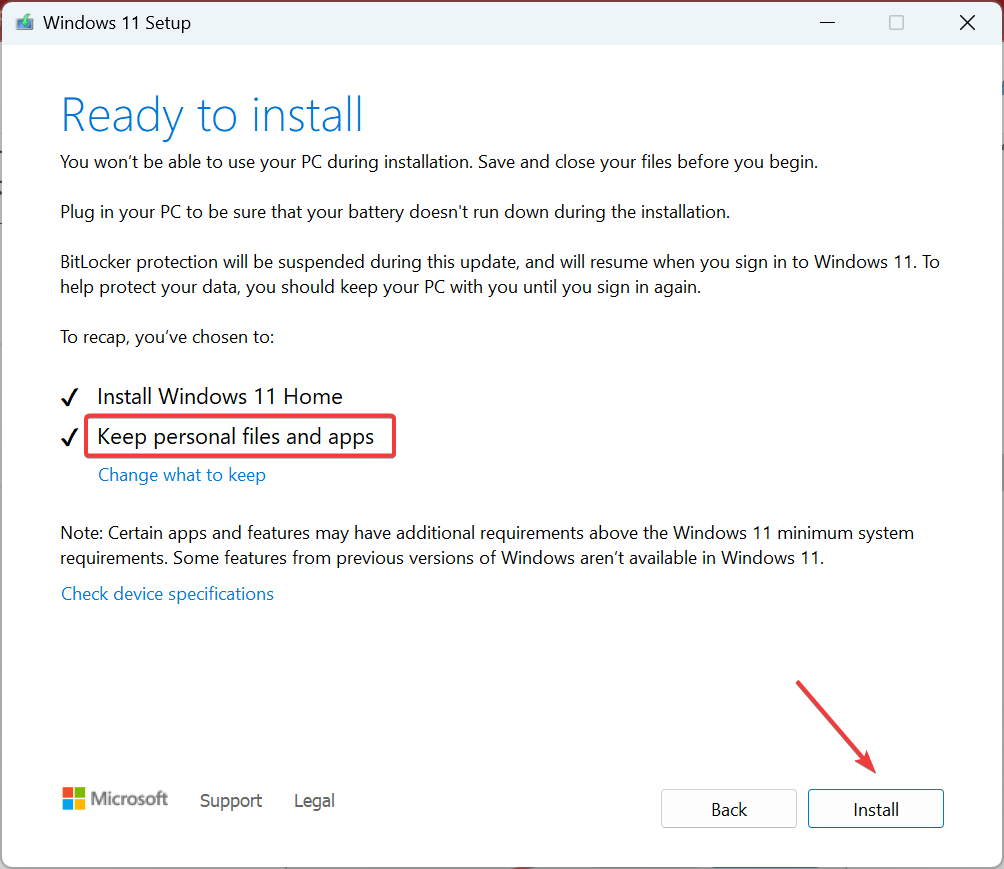
- 인플레이스 업그레이드가 완료될 때까지 기다리세요. 몇 시간이 걸릴 수 있습니다.
수리 업그레이드는 문제의 원인이 OS 또는 시스템 파일일 때 효과적인 해결책입니다. Windows를 재설치하는 것과 같지만 설치된 앱이나 저장된 파일을 잃지 않습니다.
7. 새 사용자 계정 만들기
-
Windows + R을 눌러 실행 창을 열고 netplwiz를 입력한 후 확인을 클릭합니다.
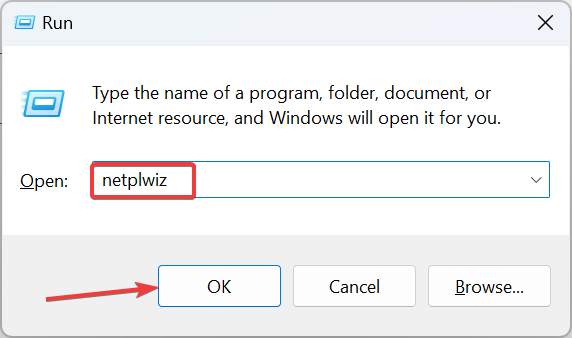
- 추가 버튼을 클릭합니다.
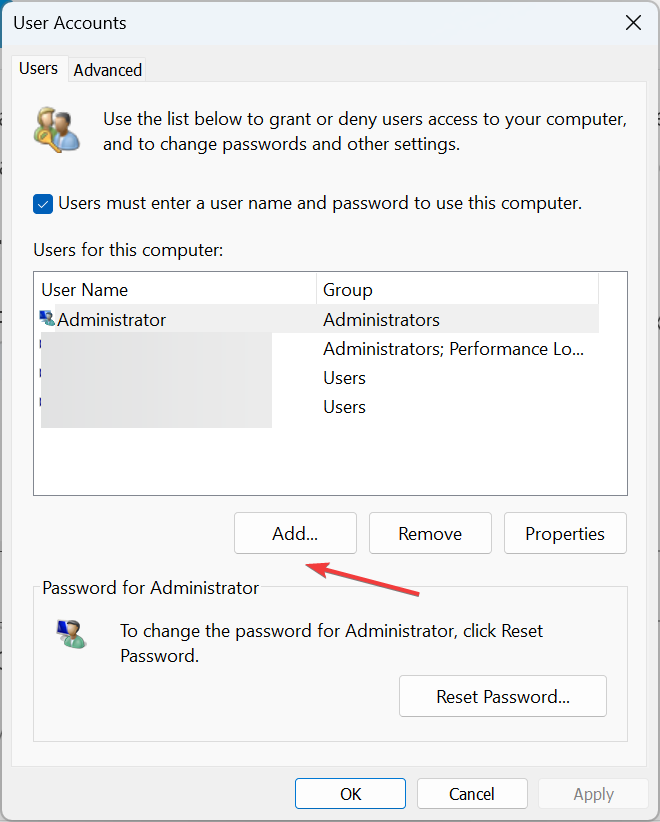
- Microsoft 계정 없이 로그인(권장하지 않음)을 클릭합니다.
-
이제 로컬 계정을 클릭합니다.

-
새 프로필의 사용자 이름과 비밀번호(필수는 아님)를 입력하고 다음을 클릭합니다.
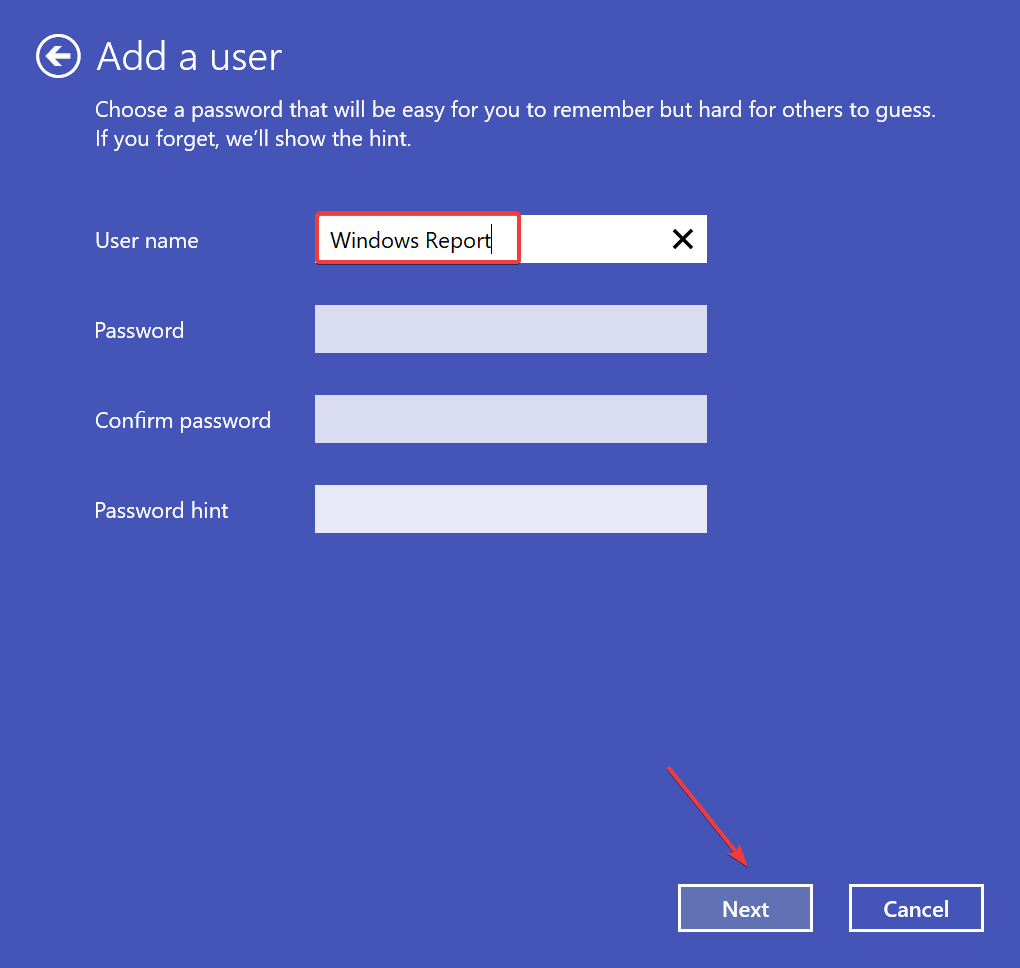
-
완료되면 새 사용자 계정을 선택하고 속성을 클릭합니다.
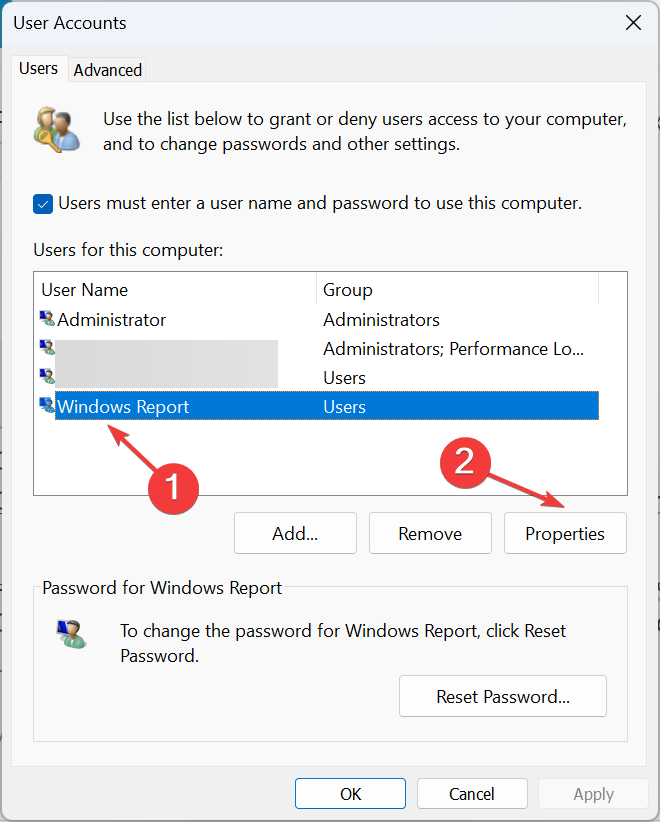
- 그룹 권한 탭으로 이동하고 관리자를 선택한 후 확인을 클릭하여 변경 사항을 저장합니다.
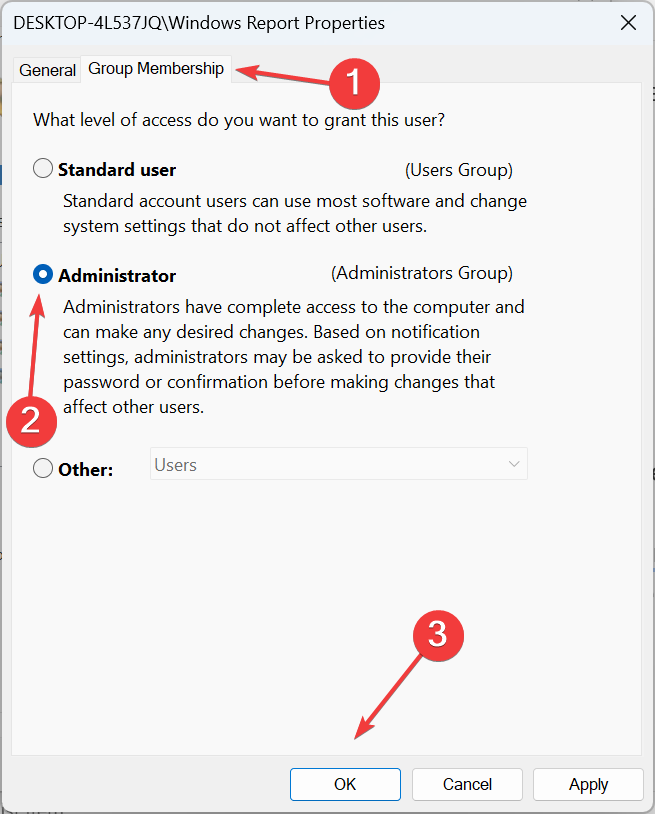
- 마지막으로 새 사용자 프로필로 로그인하고 잠금 화면을 사용자 정의하며 다음 재부팅 후 변경 사항이 반영되는지 확인합니다.
다른 방법들이 효과가 없다면, Windows 11에서 잠금 화면 배경이 파란 화면으로 되돌아갈 때의 마지막 옵션은 로컬 계정을 만드는 것입니다. 두 계정 간에 데이터를 전송하려면 외부 USB 드라이브를 사용하세요. 또한, 모든 사용자에게 앱을 제공할 수 있습니다.
문제는 해결할 수 있으니 인내심을 가지고 원하는 원인을 찾으세요. 마지막 수단으로 Windows 11을 재설치하는 것도 방법이지만, 대부분의 경우에는 그렇게까지 가지 않아도 됩니다!
그리고 잠금 화면 슬라이드 쇼가 작동하지 않는 경우, 색인 및 로컬 그룹 정책을 수정해야 합니다.
질문이 있거나 어떤 해결책이 효과적이었는지 공유하고 싶으시다면 아래에 댓글을 남겨주세요.













